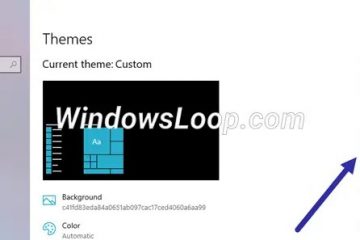Microsoft mempunyai apl khusus untuk membuat borang, walau bagaimanapun, ramai pengguna ingin mencipta borang terus di dalam Word atas beberapa sebab. Salah satunya ialah mereka tidak mahu pengguna, pekerja, pelanggan atau khalayak yang dimaksudkan untuk meninggalkan Word. Oleh itu, Microsoft menyertakan cara untuk mencipta borang yang boleh diisi terus di dalam Word yang sama ada boleh dihantar seperti sedia ada atau anda boleh mengubahnya menjadi fail PDF dan mencetaknya. Mari kita mulakan.
Jadual Kandungan
Langkah 1 – Dayakan Mod Pembangun
Langkah pertama ialah untuk mendayakan pilihan mod pembangun yang akan membuka kunci beberapa ciri lanjutan dalam aplikasi Word.
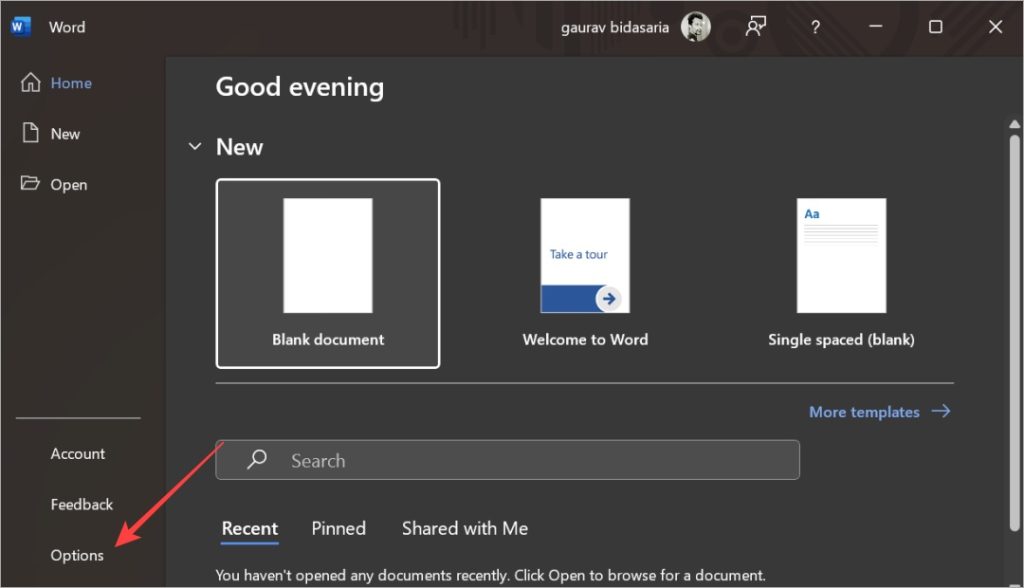
1. Apabila anda membuka Word buat kali pertama, anda akan melihat skrin ini. Klik pada Pilihan di bar sisi kiri di sini.
2. Pilih Sesuaikan Reben di bar sisi kiri dan kemudian dayakan

Langkah 2 – Buat Templat Borang
Kami kini akan meneruskan dengan yang seterusnya langkah di mana kita akan membuat templat untuk borang yang boleh kita gunakan semula berulang kali.
1. Buka dokumen Word dan letakkan kursor pada baris di mana anda ingin memasukkan atau mencipta borang. Kami akan membuat dokumen baharu untuk ini. Untuk berbuat demikian, klik pada Dokumen hitam.

Anda juga boleh mencipta dokumen baharu daripada dokumen sedia ada yang telah anda buka. Hanya klik pada menu Fail dan anda akan sampai ke skrin di atas.
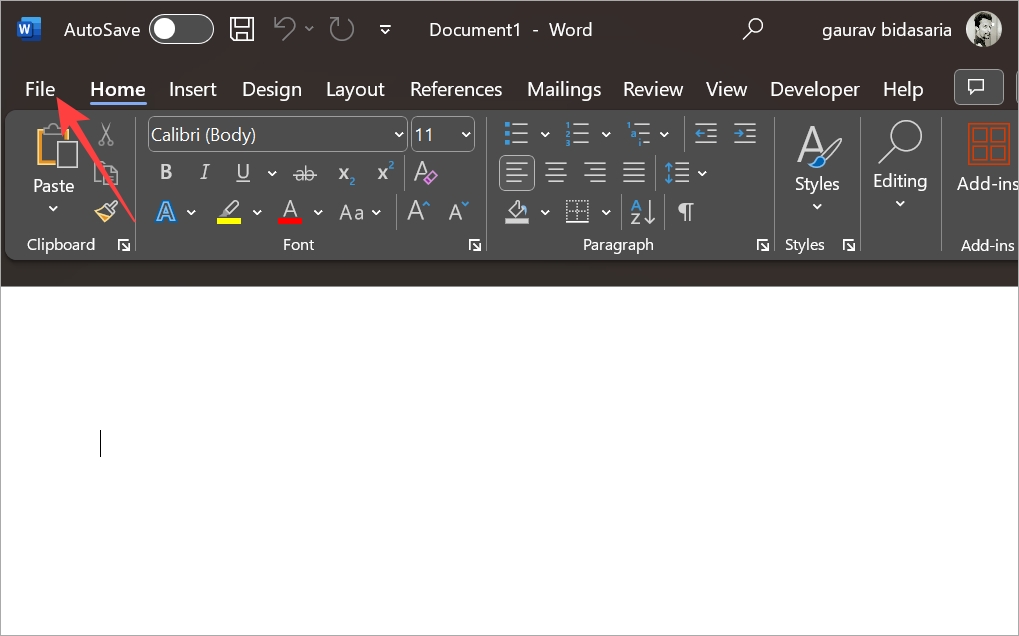
2. Di bawah Pembangun > tab, klik pada Mod Reka Bentuk. Anda kini akan melihat Kawalan yang telah kami serlahkan dalam kotak dalam tangkapan skrin di bawah. Kawalan ini akan membantu anda membuat borang interaktif dalam Word yang boleh diisi oleh orang lain.
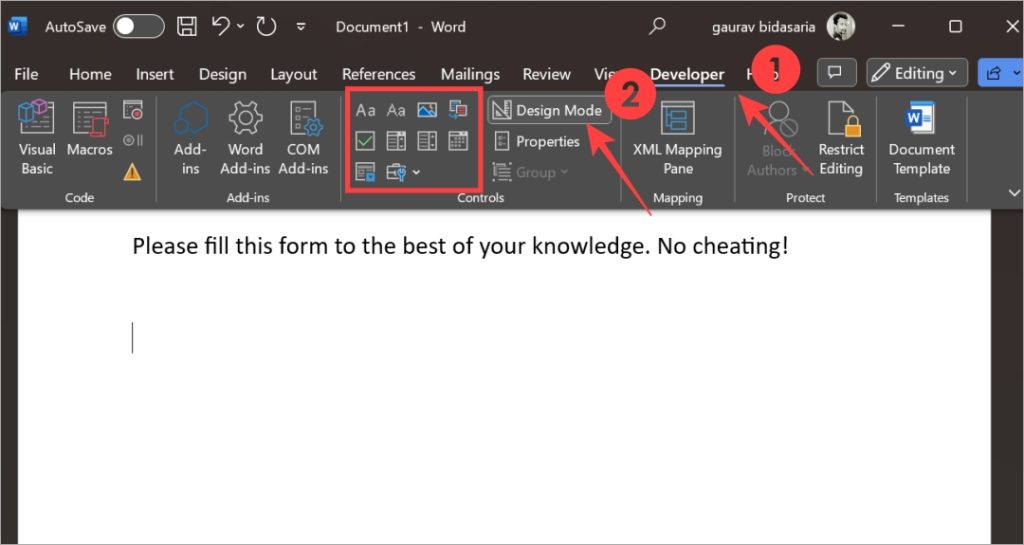
Nota: Kami akan mengambil contoh mudah tetapi borang boleh menjadi rumit selagi logik anda betul. Saya mahu semua pekerja mengisi borang di mana mereka memasukkan nama mereka, memilih jantina mereka daripada pilihan yang tersedia, memasukkan umur mereka dan memilih pengalaman lalu daripada menu lungsur turun.
3. Saya akan menulis soalan terlebih dahulu iaitu’Nama’dan kemudian saya akan memilih Kawalan Teks yang ditandakan dengan butang Aa.
Nota: Terdapat dua butang Aa. Satu untuk teks kaya dan satu lagi untuk teks biasa. Pilih sewajarnya. Jika tidak pasti, pilih teks kaya yang merupakan teks pertama.
4. Untuk membuat menu lungsur turun, pilih Turun Turun Kawalan. Beginilah rupanya.

5. Sekarang dalam kawasan Pilih item, anda perlu memasukkan pilihan. Pilih Kawalan dan kemudian klik pada Properties.
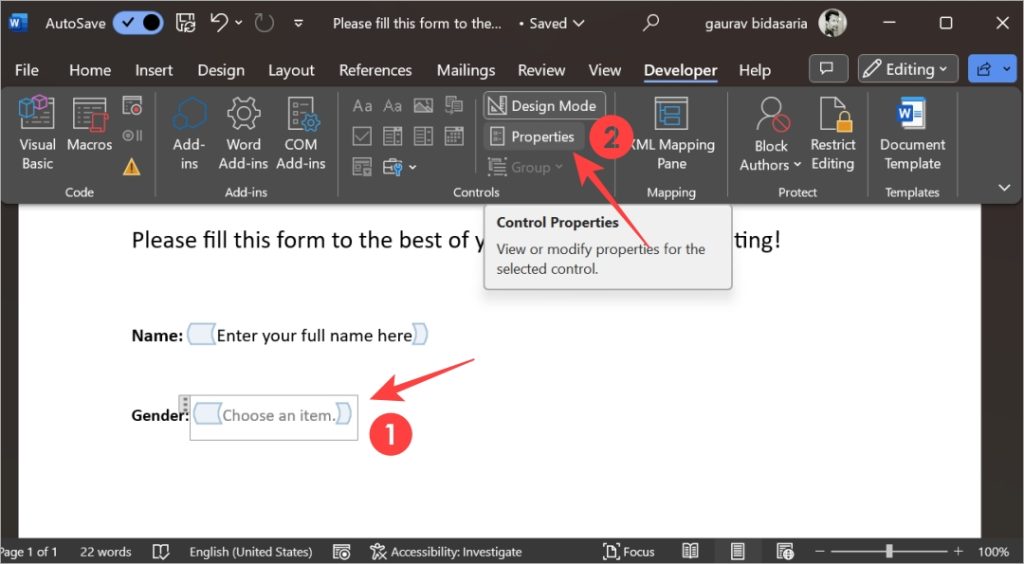
6. Dalam pop-ke atas, anda boleh menambah pilihan yang pengguna boleh pilih daripada menu lungsur. Dalam kes kami, itu adalah jantina. Kini anda boleh menambah, mengalih keluar dan mengedit pilihan dengan mudah. Klik pada OK untuk menyimpan perubahan.
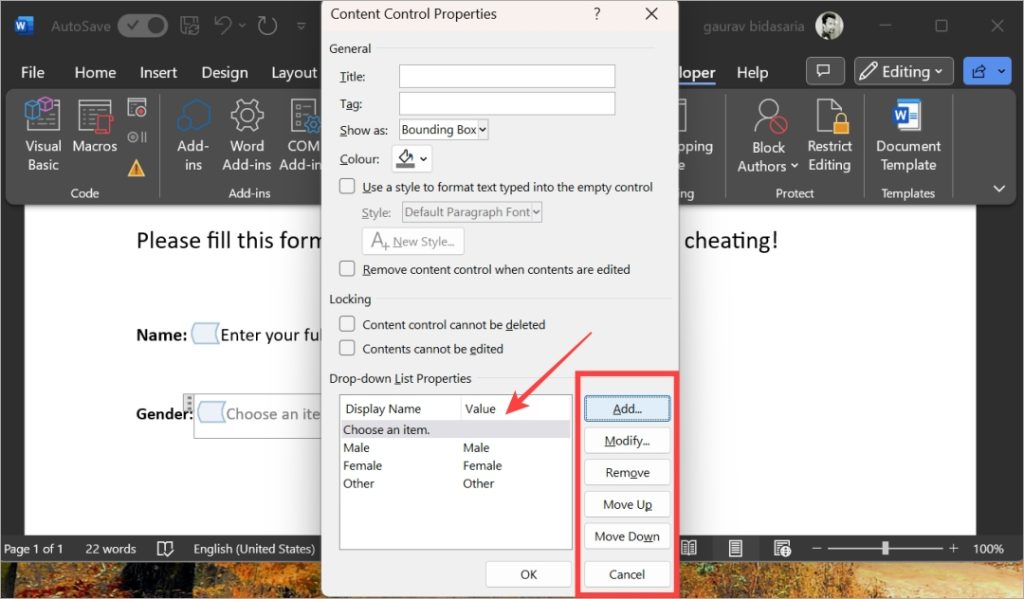
7. Begitu juga, anda boleh menggunakan kawalan lain untuk mencipta borang anda. Terdapat teks biasa/kaya, menu lungsur, kotak semak, dsb. Di sini, dalam lajur pengalaman, saya menggunakan dua kawalan. Satu teks dan satu kotak pilihan untuk setiap tahap pengalaman.
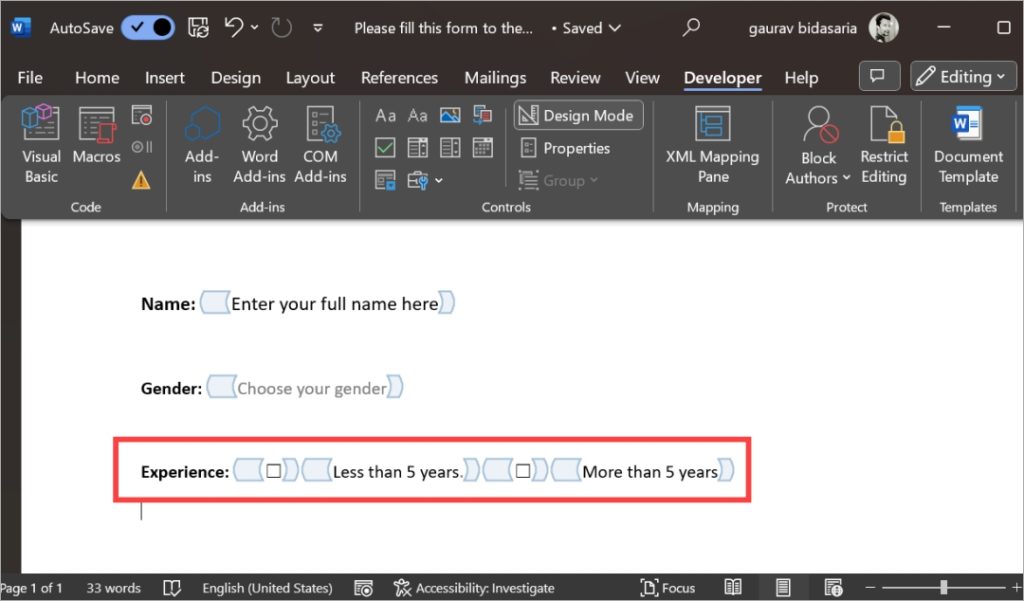
8. Apabila anda berpuas hati dengan borang yang dibuat, klik pada Hadkan Pengeditan kuat> pilihan.
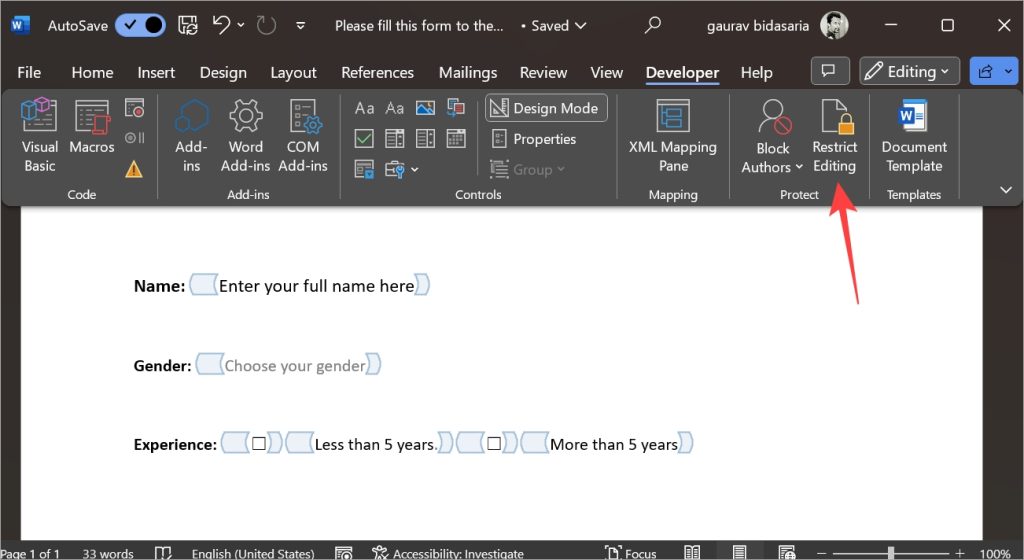
9. Pilih kotak pilihan di sebelah Hadkan pemformatan kepada pilihan gaya dan kemudian pilih kotak pilihan bersebelahan Benarkan hanya jenis pengeditan ini dalam dokumen. Kemudian pilih Mengisi borang daripada menu lungsur turun. Akhir sekali, klik pada Ya, Mula Menguatkuasakan Perlindungan.
Nota: Jika butang Ya, Mula Menguatkuasakan Perlindungan dikelabukan keluar, cuma nyahpilih Mod Reka Bentuk yang kami dayakan dalam langkah 2 di atas. Ia akan berfungsi kemudian.
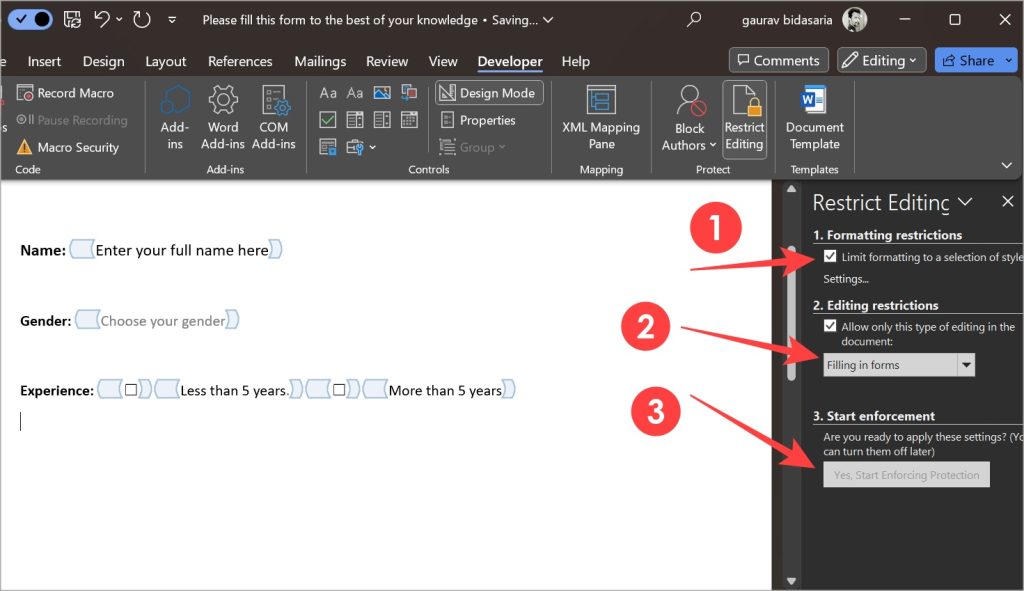
10. Anda mungkin melihat pop timbul untuk menetapkan kata laluan. Ia tidak diperlukan walaupun. Jika anda tidak mahu menetapkannya, klik pada Batal sebaliknya.
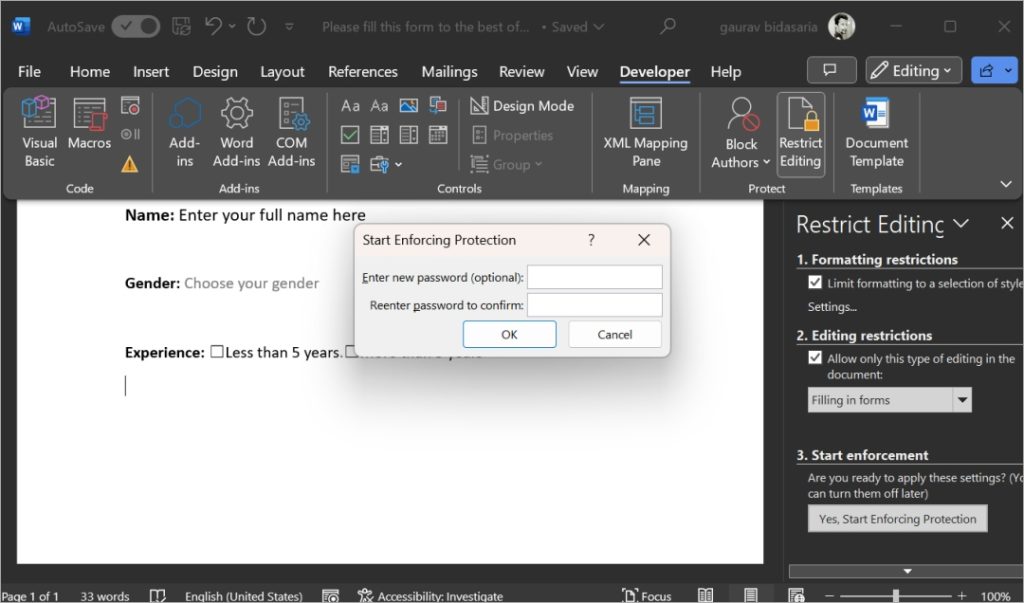
Kami menutup apl Word dan membukanya semula. Beginilah rupa bentuk yang kami buat di dalam Word. Anda akan melihat menu lungsur turun untuk memilih jantina.
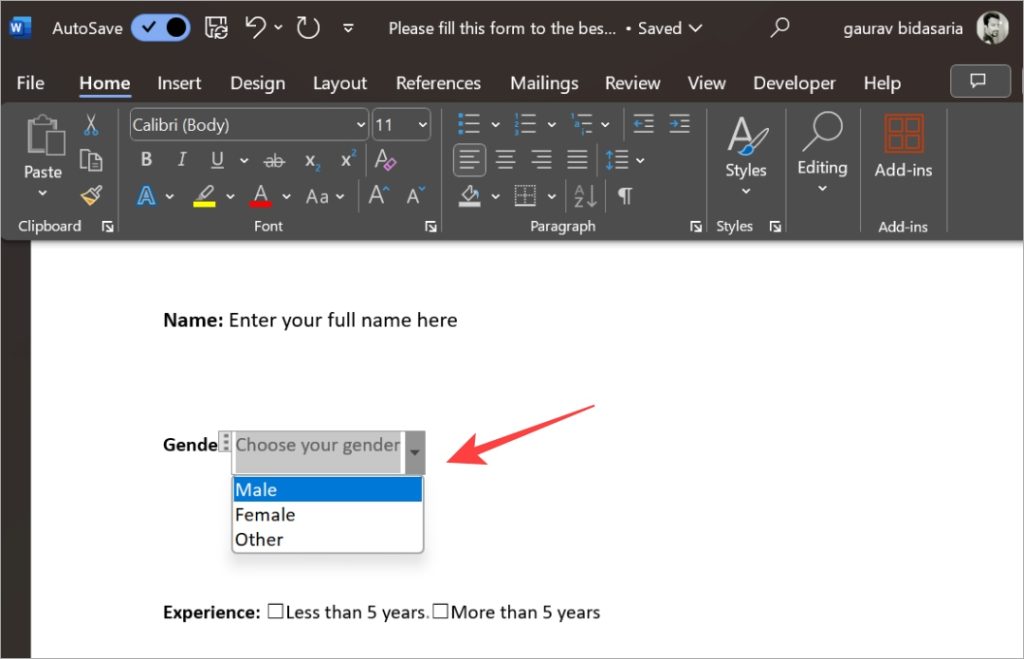
Begitu juga, anda boleh menggunakan kawalan lain dan kemudian memformatkan fon teks, warna, saiz dan elemen lain mengikut kehendak anda semasa mencipta borang anda di dalam Microsoft Word.
Setelah borang sedia, jika ia masuk ke halaman, anda boleh menambah nombor halaman dengan mudah pada borang Word untuk memberi pengguna idea tentang berapa lama borang itu.
Langkah 3 – Eksport Borang Word dalam PDF atau Cetakan
Anda boleh mengeksport borang Word sebaik sahaja ia siap dalam format PDF atau mencetaknya untuk mengisinya dengan tangan. Untuk berbuat demikian:
1. Klik pada butang Fail di penjuru kiri sebelah atas.
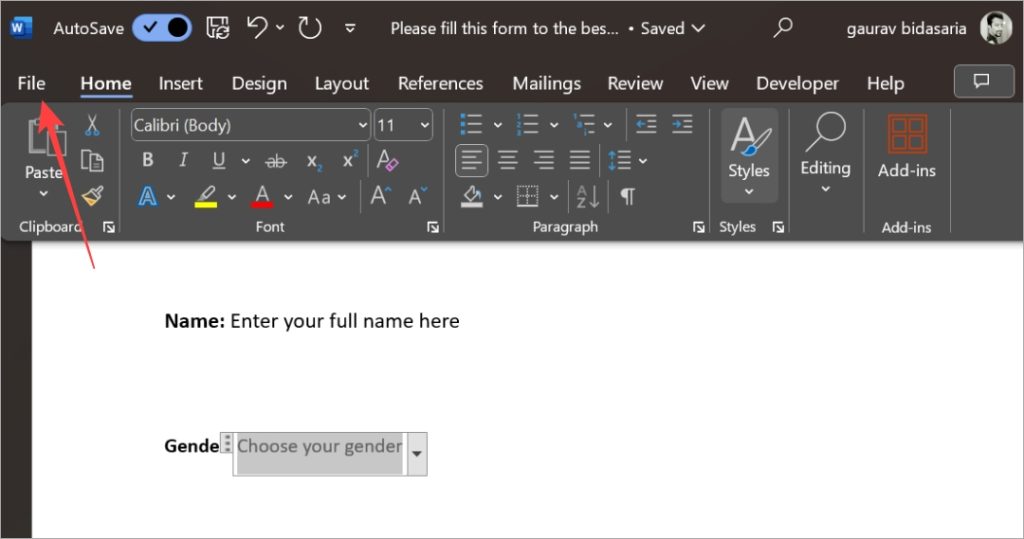
2. Pilih menu Eksport di bar sisi kiri dan kemudian klik pada pilihan Buat Dokumen PDF/XPS . Ikut arahan pada skrin selepas itu untuk memberi nama pada fail PDF anda dan menyimpannya.

3. Jika anda ingin mencetak borang Word , klik pada Cetak dalam bar sisi, dan kemudian tetapkan sifat atau pilihan untuk cetakan mengikut kesesuaian anda. Apabila sudah bersedia, klik pada butang Cetak. Pastikan PC disambungkan ke pencetak.
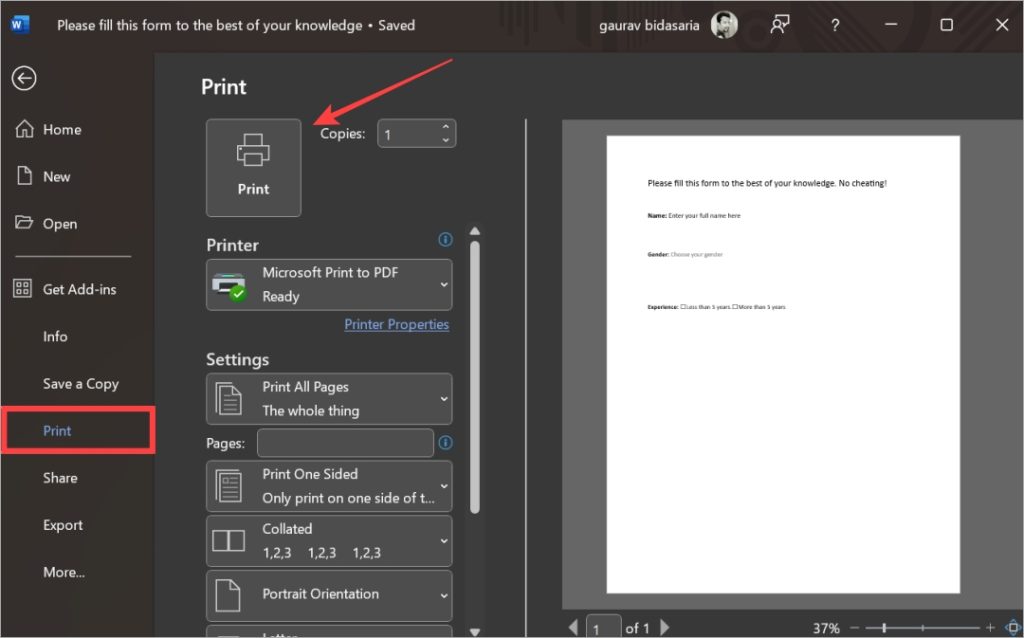
Isi Borang, Dahulu!
Microsoft Word memudahkan untuk membuat borang yang boleh diisi yang pengguna anda boleh berinteraksi, namun ia tidak dapat bersaing dengannya kemudahan penggunaan yang disertakan dengan menggunakan Google Forms atau Microsoft Forms. Ini bagus untuk orang yang terkunci ke dalam ekosistem Microsoft di tempat kerja mereka dan terpaksa menggunakan Word untuk satu sebab atau yang lain. Salahkan ia pada dasar syarikat!
Setelah ia diisi, anda mungkin mahu menandatangani borang Word, Kami juga mempunyai panduan mengenainya.